Page 1

FUNKSJONSOVERSIKT
2500C/C+/CM
HP
Professional Series Color Printer
Page 2
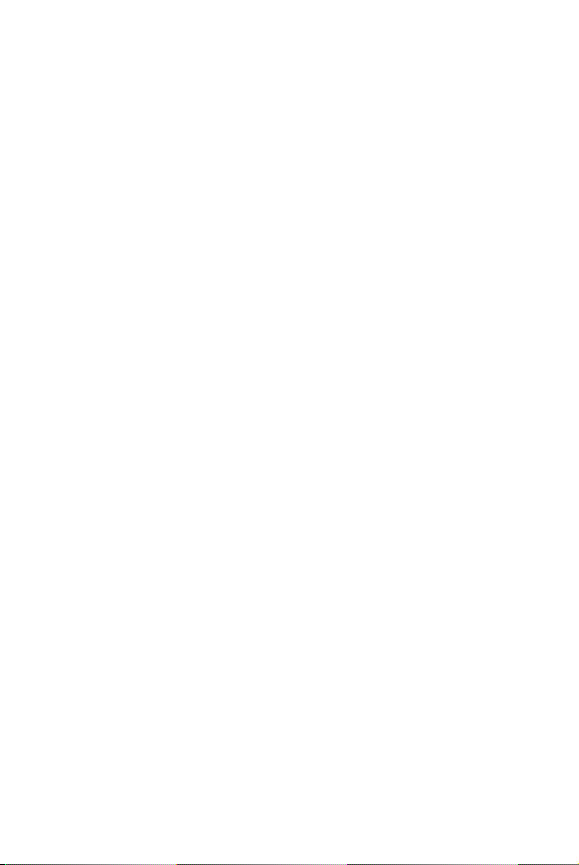
Varemerker
HP ColorSmart II, HP PhotoREt II og HP ZoomSmart Scaling
Technology er varemerker for Hewlett-Packard Company.
Microsoft er et registrert varemerke for Microsoft Corporation.
Windows er et varemerke for Microsoft Corporation.
Adobe er et registrert varemerke for Adobe Systems Incorporated.
PostScript 3 er et varemerke for Adobe Systems Incorporated.
Merknader
Informasjonen i dette dokumentet kan endres uten varsel.
Hewlett-Packard fraskriver seg ethvert garantiansvar når det
gjelder dette materialet, herunder, men ikke begrenset til,
eventuelle stilltiende garantier om salgbarhet og anvendelighet
for særskilte formål.
Hewlett-Packard er i dette materialet ikke ansvarlig for eventuelle
feil, tilfeldige skader eller følgeskader i forbindelse med levering,
ytelse eller bruk av materialet.
Det er ulovlig å kopiere, reprodusere og oversette hele eller deler
av dette dokumentet med mindre Hewlett-Packard har gitt skriftlig
tillatelse til dette på forhånd.
2. utgave — Juni 1999
©Copyright 1999 by Hewlett-Packard Company
450 Alexandra Road
Singapore 119960
Singapore
Page 3
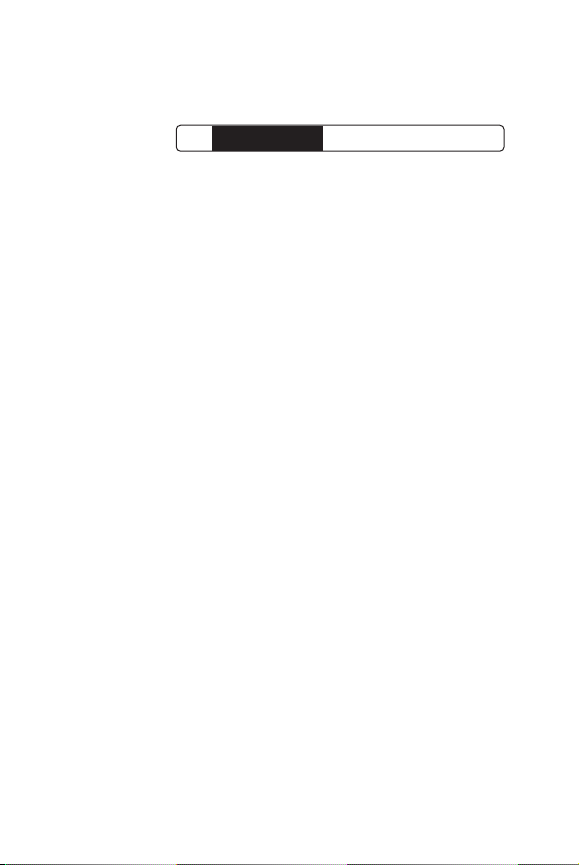
INNHOLD
De forskjellige delene i skriveren 2
Kontrollpanelet 2
Navigere i menysystemet 2
Kontrollere skriverens konfigurasjon 2
Slik skriver du ut et menykart 3
Slik skriver du ut en diagnoseside 3
Vanlige skrivermeldinger 3
Legge inn papir 7
Legge inn vanlige utskriftsmaterialer i skuff 2 8
Legge inn vanlige utskriftsmaterialer i skuff 3 10
Legge inn utskriftsmateriale i skuff 1 11
Legge inn utskriftsmateriale i bakre enhet for
manuell mating 12
Vedlikeholde skriveren 13
Rense skrivehoder 13
Justere skrivehoder 13
Fjerne fastkjørt papir 14
Tilbakestille skriveren 16
Papirstørrelser som støttes 16
Mer informasjon 17
2500C/C+/CM
HP
Innhold
Page 4
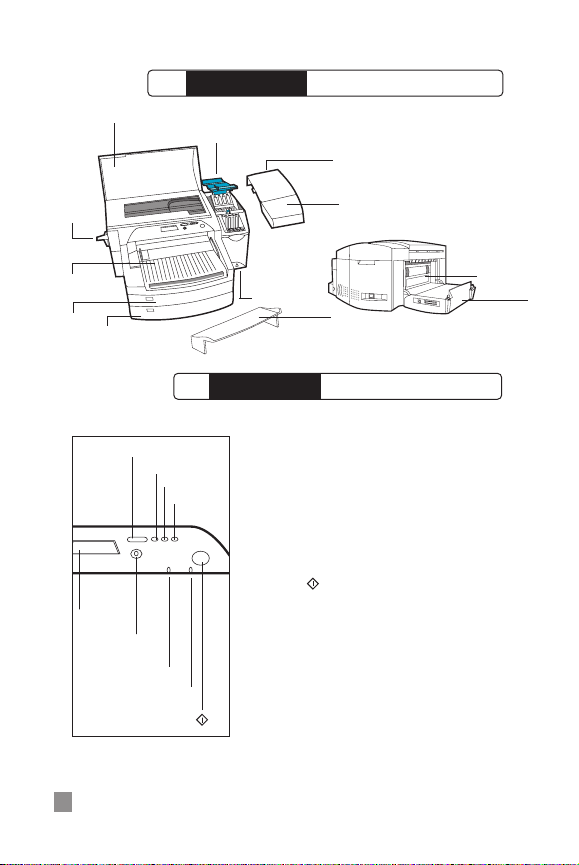
2
Navigere i menysystemet
1. Trykk på [Meny] til ønsket meny vises.
2. Trykk på [Element] til ønsket funksjon vises.
3. Trykk på [Verdi] for å angi de ønskede verdiene. Hvis
du vil rulle gjennom verdiene, kan du trykke ned
[Verdi]-tasten og holde den nede.
4. Trykk på [Velg] hvis du vil lagre eller aktivere det du
har valgt.
5. Trykk på hvis du vil gå ut av menyen uten å
endre innstillingene eller aktivere skriveren.
Kontrollere skriverens konfigurasjon
Fra skriveren kan du skrive ut følgende informasjon:
•
Menykart - Menykartet viser hvilke innstillinger som
kan konfigureres og hvilke feilsøkingsrutiner som
kan utføres ved hjelp av panelknappene.
•
Diagnose-siden - Diagnosesiden viser generell
informasjon om skriveren og gjeldende
nettverksparametere.
Øvre deksel
Skrivehodelås
Av/på-knapp
Skuff 3
Skuff 2
Papirhåndtak
Tilgangsdeksel for
skrivehode
Dør til
tilgangsdeksel
Bakre
tilgangsdeksel
Bakre panel
LCD-panel
Meny-knapp
Element-knapp
Verdi-knapp
Velg-knapp
Jobb
Avbryt-knapp
Merk (rød)
Klar (grønn)
Skuff 1/
Utskuff
Deksel for utvidet
skuff
(Go)
2500C/C+/CM
HP
De forskjellige delene i skriveren
2500C/C+/CM
HP
Kontrollpanelet
Page 5
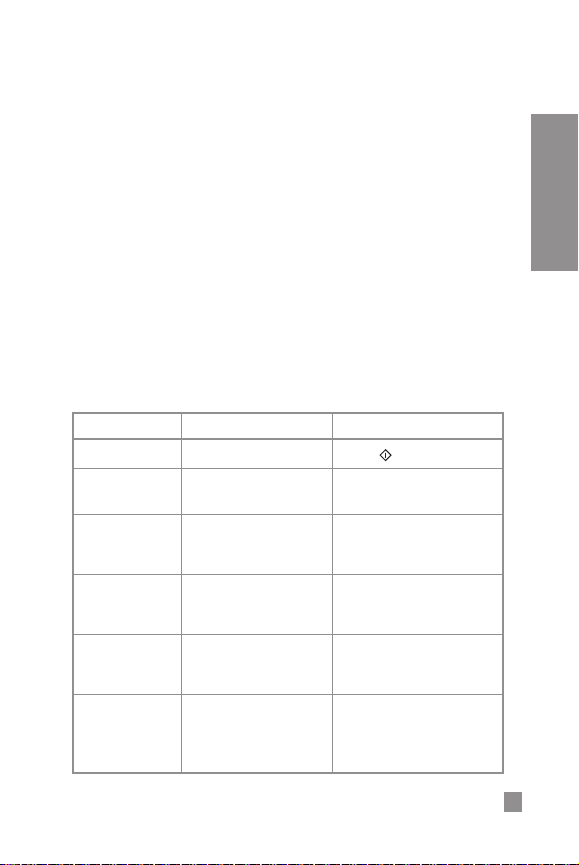
3
SUOMI NORSKDANSK SVENSKA
MELDING
FRAKOBLET
AVBRYTER JOBB
TOMT FOR [FARGE]BLEKK, SKIFT
PATRON
[FARGE]-PATRON
DEFEKT, SKIFT
[FARGE]-PATRON
MANGLER, SETT I
[FARGE]-S.HODE
DEFEKT, SKIFT
LØSNING
Trykk på for å aktivere skriveren.
Bytt ut den aktuelle patronen.
Bytt ut den aktuelle patronen.
Sett inn riktig fargepatron.
Bytt ut det aktuelle skrivehodet.
FORKLARING
Skriveren er ikke aktiv.
Skriveren avbryter den
gjeldende utskrifts-jobben.
Én av blekkpatronene (svart,
cyan, magenta eller gul) er
tom for blekk.
Det har oppstått en feil med
én av blekkpatronene (svart,
cyan, magenta eller gul).
Ett av fargepatronene (svart,
cyan, magenta eller gul)
mangler.
Det har oppstått en feil ved ett
av skrive-hodene (svart, cyan,
magenta eller gul).
Slik skriver du ut et menykart
1. Trykk på [Meny] til SELVTEST-MENYEN vises
2. Trykk på [Element] til SKRIV UT MENYKART vises.
3. Trykk på [Velg] for å skrive ut menykartet.
Hvis du vil ha mer informasjon om funksjoner på menykartet, se
brukerhåndboken.
Slik skriver du ut en diagnoseside
1. Trykk på [Meny] til SELVTEST-MENYEN vises
2. Trykk på [Element] til SKRIV UT DIAGNOSESIDE
vises.
3. Trykk på [Velg] for å skrive ut diagnosesiden.
Hvis du vil ha mer informasjon om diagnosesiden, se brukerhåndboken.
Vanlige skrivermeldinger
Merk: Hakeparenteser [ ] i meldingskolonnen indikerer variabler.
Page 6
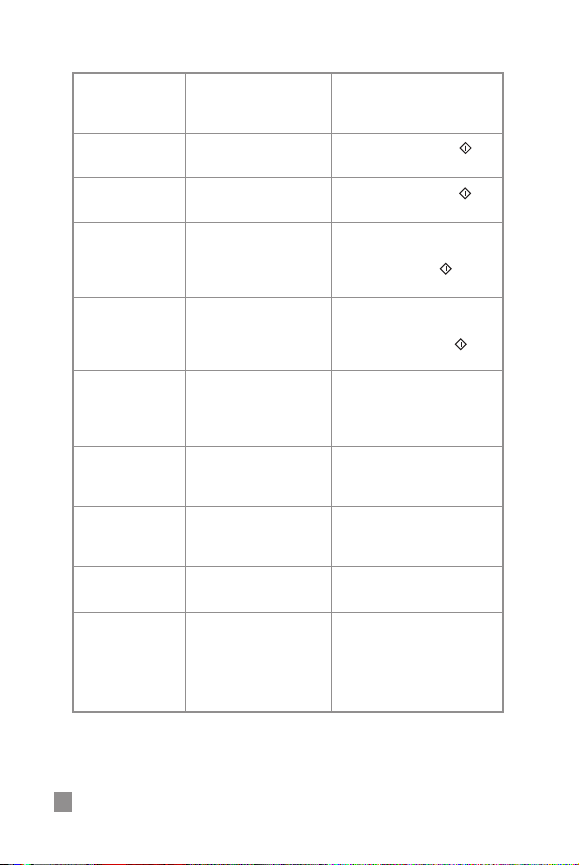
4
[FARGE]-S.HODE
MANGLER, SETT I
S.HODETS DEKSEL
ÅPENT
Ø. DEKSEL ÅPENT
PAPIRSTOPP, ÅPNE Ø.
DEKSEL
RETURSTOPP, ÅPNE Ø.
DEKSEL
RETURSTOPP, ÅPNE
TILG.
V. BAKPANEL TOMT
H. BAKPANEL TOMT
STYRESKINNE SKUFF
2 FJERNET
SKUFF 3 ÅPEN EL.
SKINNE FJERNET
Sett inn det aktuelle skrivehodet.
Lukk dekselet, og trykk på for å
gjenoppta utskriften.
Lukk dekselet, og trykk på for å
gjenoppta utskriften.
Åpne det øvre dekselet for å fjerne
papiret. Når du er ferdig, lukker du
dekselet og trykker på for å
gjenoppta utskriften.
Åpne det øvre dekselet for å fjerne
hindringen. Når du er ferdig, lukker
du dekselet og trykker på for å
gjenoppta utskriften.
Åpne tilgangsdekselet for
skrivehode for å fjerne hindringen.
Når du er ferdig, lukker du dekselet
og justerer skrivehodene.
Åpne bakdekselet, og kontroller at
den venstre siden av panelet er
riktig satt inn.
Åpne bakdekselet, og kontroller at
den høyre siden av panelet er riktig
satt inn.
Sett inn styreskinnen som mangler
i skuff 2.
Kontroller at begge styreskinnene
er på plass, og at skuff 3 er riktig
satt inn i skriveren.
Ett av skrivehodene (svart,
cyan, magenta eller gul)
mangler.
Tilgangsdekselet for
skrivehode er åpent.
Det øvre dekselet er åpent.
Det sitter fast papir i
skriveren.
Vognen sitter fast.
Vognen sitter fast.
Venstre side av det bakre
panelet er ikke riktig satt inn.
Høyre side av det bakre
panelet er ikke riktig satt inn.
En av styreskinnene i skuff 2
er fjernet.
Skuff 3 er enten åpen eller
mangler én av styreskinnene.
Page 7
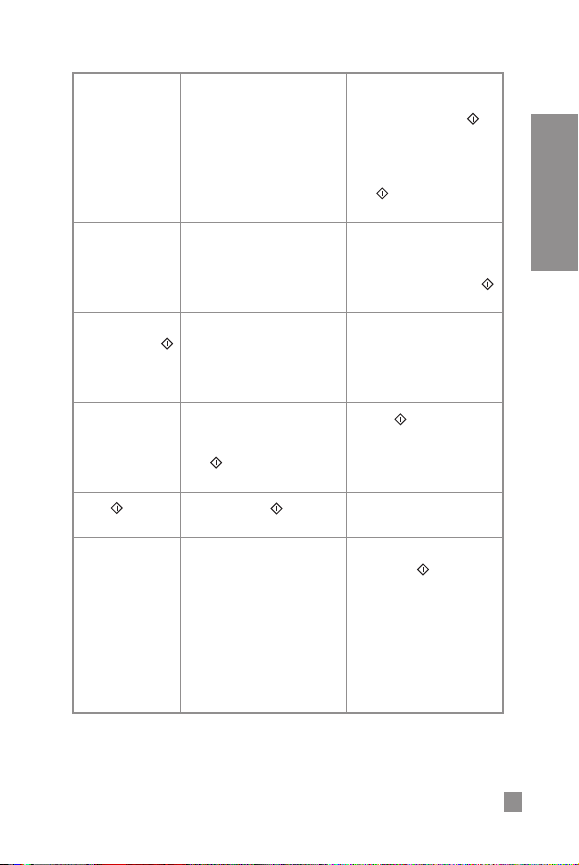
5
SUOMI NORSKDANSK SVENSKA
LASTING, SKUFF 1
[TYPE] [STR]
MANUELL MATING
[TYPE] [STR.]
SKUFF [NR.] TOM,
LEGG I OG TRYKK
BRUKE [TYPE] [STR] I
STEDET?
TRYKK FOR Å
FORTSETTE
MEDIA I SKUFF 1,
FJERN
Du har valgt å skrive ut fra skuff 1,
eller det valgte utskrifts-materialet
er ikke i samsvar med skuff 2 og 3.
Du har valgt å skrive ut fra det
bakre området for manuell
mating.
Den angitte skuffen er tom. Legg
inn papir av den typen og
størrelsen som skuffen er innstilt
til.
Det valgte utskrifts-materialet er
ikke i samsvar med skuff 2 og 3.
Du har enten trykt på [VERDI]
eller uten å legge inn
utskriftsmaterialet i skuff 1.
Trykk på knappen for å
fortsette med gjeldende oppgave.
Det ligger utskrifts-materiale i
skuff 1, som ikke nødvendigvis er
av den typen eller størrelsen som
er angitt for denne jobben.
Legg i riktig papirtype og
størrelse slik det er angitt på
LCD-panelet, og trykk på for
å fortsette utskriften. Du kan
angi at skriveren skal bruke
utskrifts- materialet i skuff 2 eller
3 ved å trykke på [VERDI]
eller uten å legge papir i
skuff 1.
Legg inn papir av den typen og
størrelsen som er angitt på LCDpanelet,i det bakre området for
manuell mating, og trykk på
for å fortsette utskriften.
Legg inn papir av den typen og
størrelsen som er definert for
denne skuffen. Hvis du vil endre
innstillingen for papirstørrelse,
se avsnittet “Legge inn papir”.
Trykk på for å skrive ut eller
[VERDI] for å velge andre
alternativer.
Fjern utskrifts-materialet fra skuff
1, og trykk på -knappen for å
gjenoppta utskriften. Hvis du vil
skrive ut fra skuff 1, stiller du inn
utskriftsinnstillingen til å plukke
fra skuff 1 og sender
utskriftsjobben før du legger inn
utskriftsmateriale i skuff 1.
Page 8

6
FEIL MEDIETYPE,
[HANDLING]
UVENTET
PAPIRSTØRRELSE
SKRIVEHODER IKKE
JUSTERT
IKKE HP [FARGE]PATRON
[FARGE]-PATRON
UTLØPER SNART
[FARGE]SKRIVEHODE
UTLØPER SNART
LITE [FARGE]-BLEKK
Typen utskrifts-materiale som
skriveren har funnet, er ikke den
samme som den du har angitt i
utskriftsinnstillingene.
Den angitte papirstørrelsen er forskjellig
fra papirstørrelsen i innskuffen.
Utskriften ble avkuttet for å få plass
på papiret i skriveren. Noe av
utskriften kan ha gått tapt.
Skrivehodene er ikke justert. Du
oppnår bedre utskriftskvalitet hvis du
justerer skrivehodene før den neste
utskriftsjobben.
Det er funnet en blekkpatron som
ikke er av merket HP. HP gir ingen
garantier ved bruk av patroner som
ikke er fra HP. Bruk av inkompatible
patroner kan forstyrre det intrikate
utskriftssystemet og muligvis
resultere i dårlig utskriftskvalitet og
til og med skader på skriveren.
Én av blekkpatronene (svart, cyan,
magenta eller gul) har nesten gått ut.
For best mulig utskriftskvalitet
anbefales det å ikke bruke utgåtte
blekkpatroner.
Ett av skrivehodene (svart, cyan,
magenta eller gul) utløper snart For
best mulig utskriftskvalitet anbefales
det å ikke bruke utgåtte skrivehoder.
Én av blekkpatronene (svart, cyan,
magenta eller gul) har lite blekk
igjen. Du kan fortsette å skrive ut
med patronen til den er helt tom.
Gjør ett av følgende:
•
Trykk på for å fortsette
utskriften.
•
Legg inn riktig
utskriftsmateriale og trykk
på .
Avbryt den gjeldende
utskriftsjobben ved å trykke
på [AVBRYT UTSKRIFT]knappen.
Sett i riktig type papir i
skuffen, og skriv ut på nytt.
Juster skrivehodene.
Slå opp på side 13 hvis du
ønsker informasjon om
hvordan du justerer
skrivehodene.
Bruk originale HP-patroner i
stedet.
Forbered deg på å bytte ut
den angitte blekkpatronen.
Forbered deg på å bytte ut
det angitte skrivehodet.
Forbered deg på å bytte ut
den angitte blekkpatronen.
Page 9
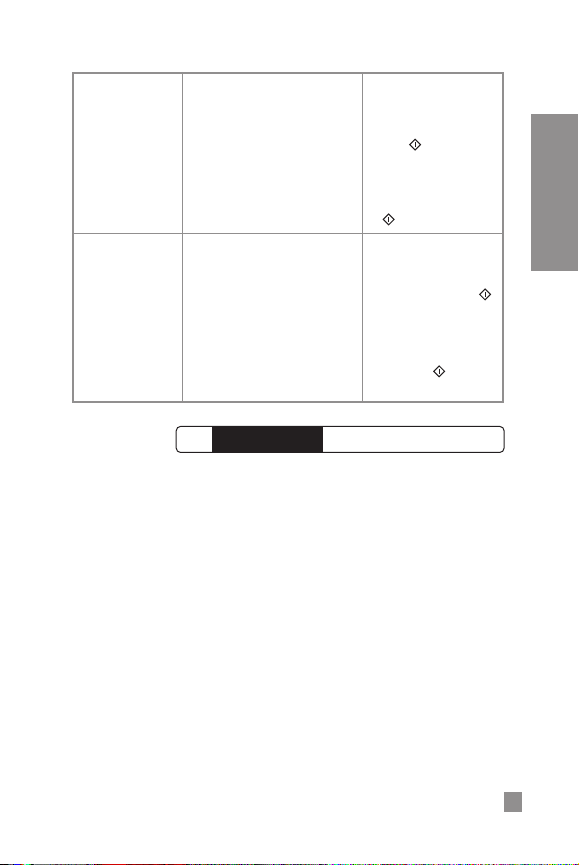
7
SUOMI NORSKDANSK SVENSKA
SNU OG SETT INN
SD [NR] I SKUFF [NR]
SETT INN IGJEN [NR]
SD I SKUFF [NR]
Skriveren er ferdig med å skrive ut én
side av et tosidig dokument. Legg inn
sidene på nytt for å fortsette
utskriften.
Skriveren er ferdig med å skrive ut én
side av et tosidig dokument. Legg inn
sidene på nytt for å fortsette
utskriften.
Fjern det angitte antall sider
fra skuff 1, vend sidene og
legg dem inn i den angitte
skuffen med skriftsiden ned.
Trykk på for å fortsette
utskriften. Du kan angi at
skriveren skal bruke papir fra
skuff 1 ved å legge inn riktig
papir i skuff 1 og trykke
på .
Fjern det angitte antall sider
fra skuff 1, og legg dem inn i
den angitte skuffen med
skriftsiden ned. Trykk på
for å fortsette utskriften. Du
kan angi at skriveren skal
bruke papir fra skuff 1 ved å
legge inn riktig papir i skuff
1 og trykke på .
HP 2500C Series-skriveren har 3 papirskuffer og 1 bakre
enhet for manuell mating for å oppnå best mulig
papirhåndtering.
Skuff 1 – Denne skuffen har plass til opptil 10 ark med
papir. Det anbefales at du bruker denne skuffen til papir
som du bruker skjelden.
Skuff 2 – Denne skuffen kan inneholde opptil 150 ark
med papir. Det anbefales at du bruker denne skuffen til
papir som du bruker ofte.
Skuff 3 – Denne skuffen kan inneholde opptil 250 ark
med papir. Det anbefales at du bruker denne skuffen til
papir som du bruker hele tiden.
Bakre enhet for manuell mating av utskriftsmateriale
– Den bakre enheten for manuell mating er utformet for
å gi en rett papirbane for utskrift på tykkere
utskriftsmateriale (opptil 0,3 mm), for eksempel kartong
eller etiketter, uten at det bøyes. Når du bruker denne
papirbanen, kan du bare skrive ut ett ark om gangen.
2500C/C+/CM
HP
Legge inn papir
Page 10

8
Legge inn vanlige utskriftsmaterialer i skuff 2
Merk:
•
Skuff 2 er en fast skuff. Skuff 1 må tas ut for å få tilgang til skuff 2.
•
Skuff 2 er utformet slik at den kan romme opptil 150 ark. Den kan
inneholde papirstørrelser som Letter, A4, Legal, B4, A3, 11 x 17
tommer (279 x 431 mm) eller 13 x 19 tommer og 330 x 483 mm.
1. Ta ut skuff 1 og sett den til side.
2. Hvis du vil endre innstillingen for papirstørrelse for
skuffen, går du til trinn 3. Hvis du vil bruke den
gjeldene skuffinnstillingen når du legger inn papir,
går du til trinn 5.
3. Smekk skinnene for papirlengde papirbredde på
plass i sporene du vil bruke. Det er angitt
papirstørrelser ved de enkelte sporene.
1
2
2
3
3
Page 11

9
SUOMI NORSKDANSK SVENSKA
4. Hvis du legger inn papir i størrelser som B4, A3,
11 x 17 tommer (279 x 431 mm) eller 13 x 19 tommer
(330 x 483 mm), må du låse opp skufflåsen, utvide
skuffen og låse den igjen.
Hvis du bruker papir i størrelser som Letter, A4 og
Legal, må du kontrollere at skuffen ikke er utvidet.
Hvis den er det, låser du opp skufflåsen, skyver inn
skuffen og låser den igjen.
5. Legg inn papiret med skriftsiden ned i skriveren.
6. Klapp mot venstre side av bunken for å sikre at den
ligger helt inntil høyre kant av skuffen.
7. Sett inn skuff 1.
8. Hvis skuff 2 er utvidet, setter du på dekselet for
utvidet skuff over den.
9. Trykk på [Meny] på kontrollpanelet til
PAPIRHÅNDTERING-MENYEN vises.
10. Trykk på [Element] for å velge SKUFF 2 TYPE=.
11. Trykk på [Verdi] for å velge medietypen som er lastet
inn i skuffen, og trykk på [Velg].
Hvis du vil ha mer informasjon, se brukerhåndboken.
7
8
4
5
6
Page 12

10
Legge inn vanlige utskriftsmaterialer i skuff 3
1. Ta tak i sidene på skuff 3, og dra den ut av skriveren.
2. Hvis du vil endre innstillingene for papirstørrelse for
skuffen, går du til trinn 3. Hvis du vil legge papir i
skuffen med gjeldende innstillinger, går du til trinn 5.
3. Smekk skinnene for papirlengde og -bredde på plass
i sporene du vil bruke. Det er angitt papirstørrelser
ved de enkelte sporene.
4. Hvis du legger inn papir i størrelser som B4, A3,
11 x 17 tommer (279 x 431 mm) eller 13 x 19 tommer
(330 x 483 mm), må du låse opp skufflåsen, utvide
skuffen og låse den igjen.
Hvis du bruker papir i størrelser som Letter, A4 og
Legal, må du kontrollere at skuffen ikke er utvidet.
Hvis den er det, låser du opp skufflåsen, skyver inn
skuffen og låser den igjen.
5. Legg inn papir ved å justere kanten på bunken langs
styreskinnen for lengde først.
6. Klapp mot venstre side av bunken for å sikre at den
ligger helt inntil høyre kant av skuffen.
4
3
5
6
1
2
Page 13

11
SUOMI NORSKDANSK SVENSKA
7. Sett skuff 3 på plass igjen i skriveren.
8. Hvis skuff 3 er utvidet, setter du på dekselet for
utvidet skuff over den.
9. Trykk på [Meny] på kontrollpanelet til
PAPIRHÅNDTERING-MENYEN vises.
10. Trykk på [Element] for å velge SKUFF 3 TYPE=.
11. Trykk på [Verdi] for å velge medietypen som er lastet
inn i skuffen, og trykk på [Velg].
Hvis du vil ha mer informasjon, se brukerhåndboken.
Legge inn utskriftsmateriale i skuff 1
1. Still inn driveren på å plukke papir fra skuff 1, og
skriv ut dokumentet. Hvis du vil ha mer informasjon
om hvordan du angir utskriftsinnstillinger, se
HP 2500C-verktøyboksen på datamaskinen.
2. Når du har sendt utskriftsjobben til skriveren, vil
LCD-panelet vise meldingen “LASTING, SKUFF 1
[TYPE] [STR]”, hvor [TYPE] og [STR] er type og
størrelse på utskriftsmaterialet slik de er angitt i
skriverdriveren.
3. Skyv styreskinnen for bredde helt til den ytterste
posisjonen.
4. Legg inn opptil 10 ark med papir langs høyre kant av
skuff 1 til de stopper, med utskriftssiden ned.
5. Skyv styreskinnen for bredde mot papiret til den
stopper mot papirkanten.
6. Trykk på -knappen for å skrive ut.
7
8
1
Page 14

12
Legge inn utskriftsmateriale i bakre enhet for
manuell mating
1. Still inn driveren på å plukke papir fra den bakre
enheten for manuell mating, og skriv ut dokumentet.
Hvis du vil ha mer informasjon om hvordan du angir
utskriftsinnstillinger, se HP 2500C/C+/CMverktøyboksen på datamaskinen.
2. Når du har sendt utskriftsjobben til skriveren, vil
LCD-panelet vise meldingen "MANUELL MATING
[TYPE] [STR]", hvor [TYPE] og [STR] er type og
størrelse på utskriftsmaterialet slik de er angitt i
skriverdriverne.
3. Sett inn utskriftsmaterialet i den bakre enheten for
manuell mating på baksiden av skriveren, og pass på
at kanten av arket ligger i linje med justeringsmerket
på venstre side av åpningen. Vent til skriveren tar tak
i utskriftsmaterialet før du slipper det.
4. Trykk på for å starte utskriften.
1
Page 15

13
SUOMI NORSKDANSK SVENSKA
Rense skrivehoder
Hver gang utskriftskvaliteten reduseres merkbart, kan det
være lurt å bruke funksjonen «Rense skrivehoder» via
HP 2500C/C+/CM-verktøyboksen på datamaskinen eller
fra kontrollpanelet. Klikk på kategorien Vedlikehold i
HP 2500C/C+/CM-verktøyboksen hvis du vil rense
skrivehodene derfra.
Funksjonen «Rense skrivehoder» inneholder tre
rensenivåer. Hvert nivå bruker litt blekk til å rense
skrivehodene. Det anbefales at du begynner med nivå 1
før du går videre til de neste nivåene. Vær oppmerksom
på at nivå 3 tar lengst tid og bruker mest blekk.
Slik starter du funksjonen «Rense skrivehoder» fra
kontrollpanelet:
1. Trykk på [Meny] til DIAGNOSE-MENYEN vises.
2. Trykk på [Element] til RENGJØR S.HODE: NIVÅ 1, 2
eller 3 vises.
3. Trykk på [Velg] for å rense skrivehodene.
Justere skrivehoder
Selv om du ikke legger merke til feiljusteringer på
utskriftene, anbefales det at du bruker funksjonen
«Justere skrivehoder» hver gang LCD-panelet viser
meldingen “SKRIVEHODER IKKE JUSTERT”. Dette sikrer
best mulig utskriftskvalitet.
Du kan justere skrivehodene enten fra HP 2500C/C+/
CM-verktøyboksen eller fra kontrollpanelet. Se
kategorien Vedlikehold i verktøyboksen på
datamaskinen hvis du vil justere skrivehodene derfra.
2500C/C+/CM
HP
Vedlikeholde skriveren
Page 16
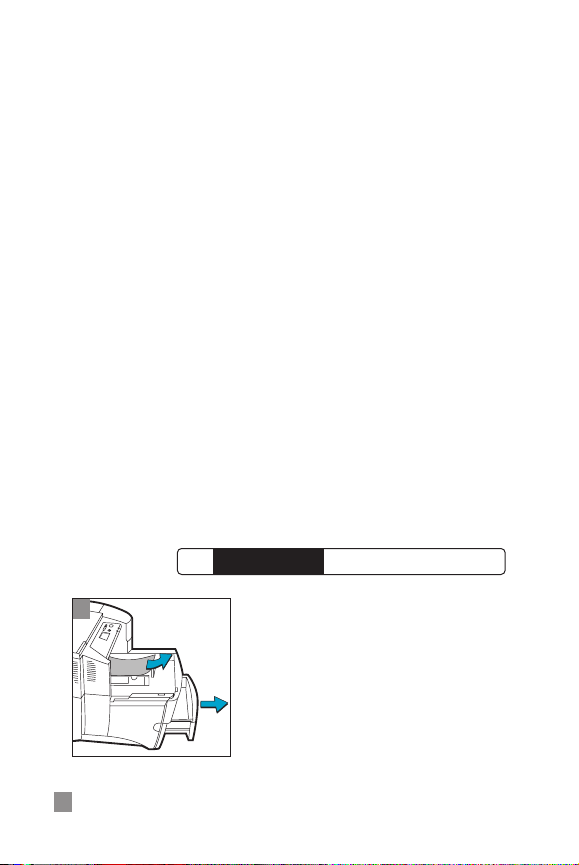
14
Slik starter du funksjonen «Justere skrivehoder» fra
kontrollpanelet:
1. Trykk på [Meny] til DIAGNOSE-MENYEN vises
2. Trykk på [Element] til JUSTER S.HODER vises.
3. Trykk på [Velg].
4. Skriveren skriver ut en side med 5 sett med
justeringsmønstre.
5. I hvert sett (A, B, C, D eller E) velger du det best
justerte (retteste) linjeparet (1, 2, 3, 4 eller 5).
6. Skriv inn de tilsvarende numrene i kontrollpanelet
ved å trykke på [Verdi].
7. Når du har angitt en verdi for et sett, trykker du på
[Element] for å gå videre til neste.
8. Når du er ferdig med å angi verdier, trykker du på
[Velg].
9. Skriveren skriver ut en bekreftelsesside som
inneholder to kvadrater og et kryss.
10. Kontroller at linjene i kvadratene og krysset på
bekreftelsessiden er riktig justert.
11. Juster skrivehodene på nytt hvis bekreftelsessiden
ikke er nøyaktig nok.
Hvis det sitter fast papir i skriveren, kan du fjerne det slik:
1. Fjern alt utskriftsmateriale fra skuffene 1, 2 og 3.
Trekk ut eventuelt synlig papir som har satt seg fast.
1
2500C/C+/CM
HP
Fjerne fastkjørt papir
Page 17
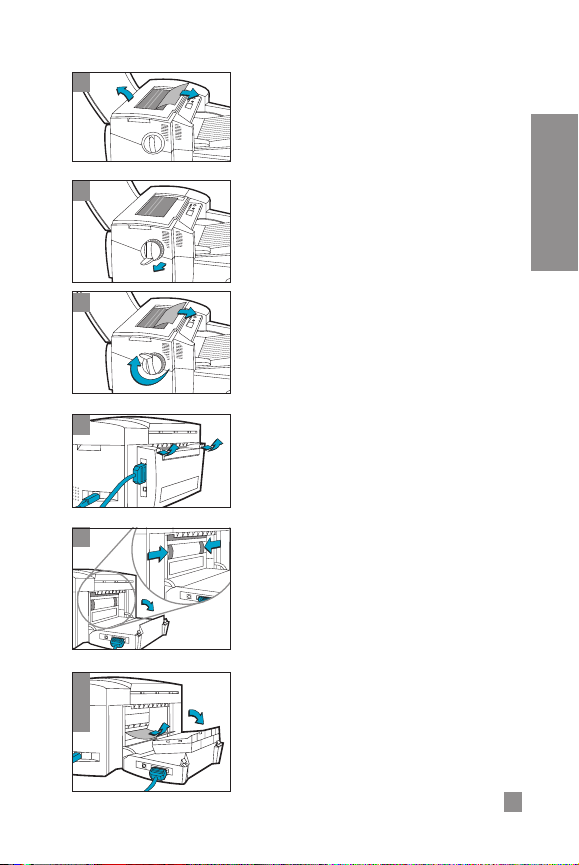
15
SUOMI NORSKDANSK SVENSKA
2. Løft det øvre dekselet, og dra ut papir som sitter fast.
3. Hvis du ikke får løs papiret, drar du ut håndtaket på
papirholderen, drar holderen ut fra skriveren og
roterer den slik at papiret løsner.
4. Hvis LCD-panelet fremdeles viser at det sitter fast
papir, går du til baksiden av skriveren og senker det
bakre tilgangsdekselet ved å løfte de to hengslene
på det.
5. Fjern det bakre panelet ved å trykke de to
låsemekanismene innover.
6. Dra ut eventuelt papir som sitter fast innenfor.
7. Sett tilbake det bakre panelet, og se til at det sitter
helt på plass.
8. Lukk det bakre tilgangsdekselet, og slå på skriveren.
3
3
4
5
6
7
8
2
Page 18
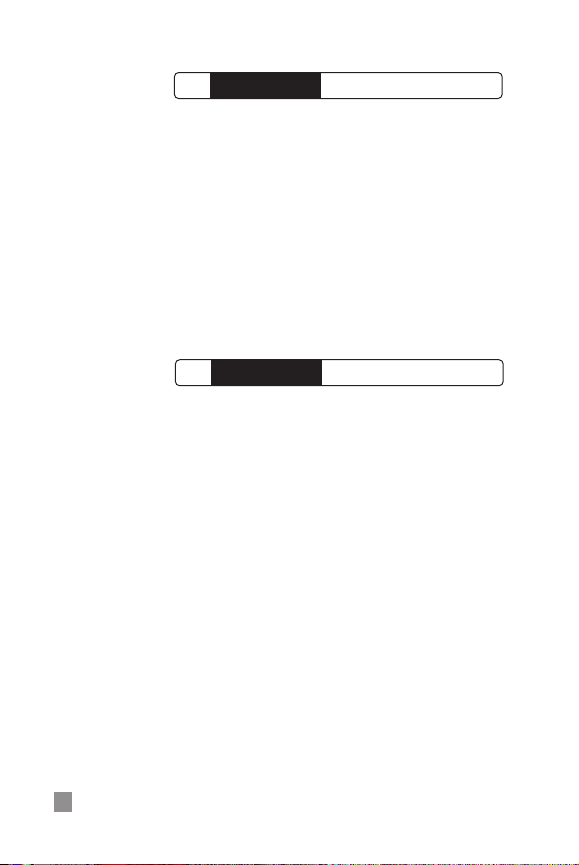
16
Du kan tilbakestille skriveren ved å velge
tilbakestillingsfunksjonene på Tilbakestill-menyen.
Vær forsiktig når du bruker denne menyen. Du kan miste
lagrede sidedata eller skriverkonfigurasjoner når du
velger disse funksjonene. Du må bare tilbakestille
skriveren i følgende tilfeller:
•
Du vil gjenopprette skriverens standardinnstillinger
•
Kommunikasjonen mellom skriveren og
datamaskinen er avbrutt.
HP 2500C/C+/CM Professional-fargeskriveren kan skrive
ut på følgende papirstørrelser:
Skuff 1 og bakre enhet for manuell mating:
Alle størrelser fra 102 mm x 153 mm til
330 mm x 483 mm eller 4 x 6 til 13 x 19 tommer
Skuff 2 og skuff 3:
Letter (216 mm x 279 mm)
Legal (216 mm x 356 mm)
Tabloid (216 mm x 432 mm)
Super B (330 mm x 482 mm)
A4 (210 mm x 297 mm)
A3 (297 mm x 420 mm)
Super A3 (330 mm x 483 mm)
B4 (257 mm x 364 mm)
330 mm x 483 mm
2500C/C+/CM
HP
Papirstørrelser som støttes
2500C/C+/CM
HP
Tilbakestille skriveren
Page 19
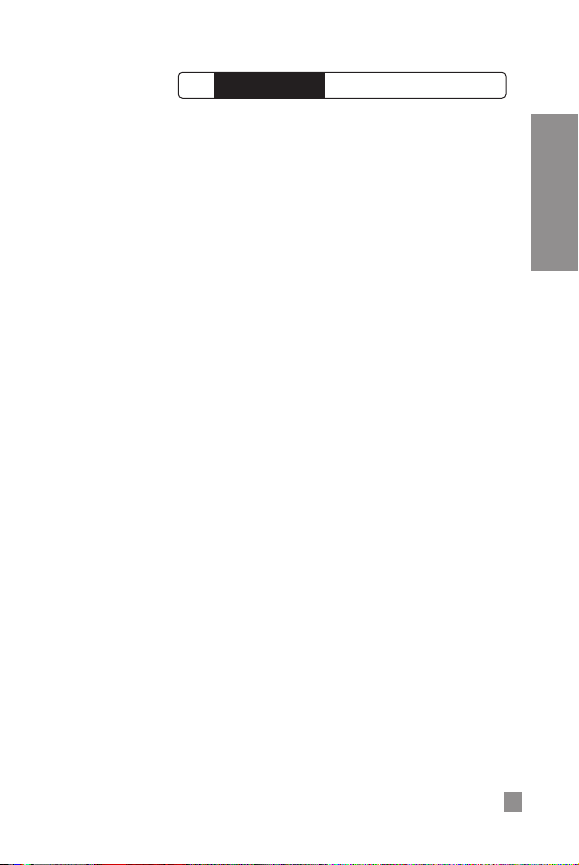
17
SUOMI NORSKDANSK SVENSKA
Disse dokumentene inneholder mer informasjon:
Installasjonsveiledning – inneholder informasjon om
hvordan du installerer skriveren.
Brukerhåndbok – inneholder skriver- og
feilsøkingsinformasjon.
Nettverkshåndbok – inneholder informasjon om hvordan
skriveren kan deles i et nettverk.
Verktøyboks – inneholder «lær-hvordan»-informasjon,
samt feilsøkings- og vedlikeholdsinstruksjoner og annen
HP-informasjon.
Web-områder – http://www.hp.com/go/hp2500 eller
http://www.hp.com har en kobling til HPs websider som
inneholder informasjon om nyheter, produkter og
brukerstøtte.
2500C/C+/CM
HP
Mer informasjon
Page 20
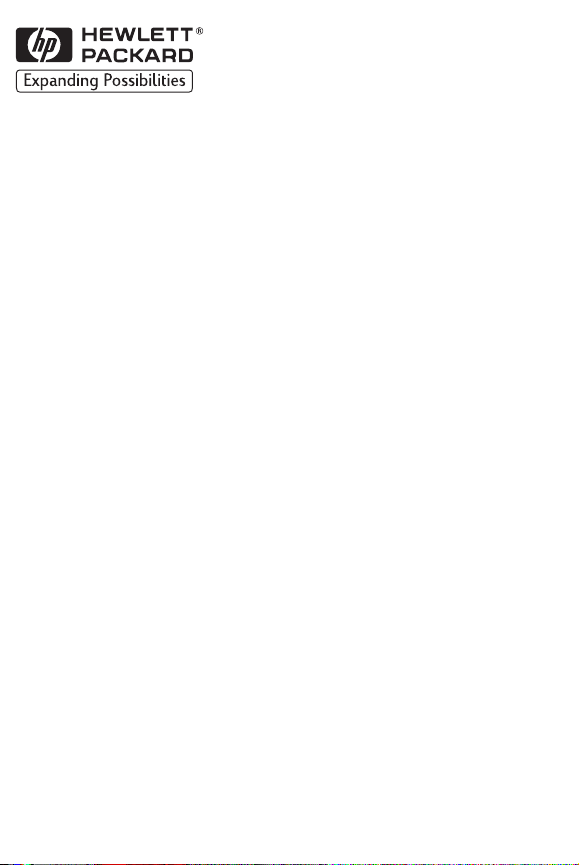
©Copyright 1999
Hewlett-Packard Company
Printed in the U.S.A.
Manual Part No. TBD
450 Alexandra Road
Singapore 119960
Singapore.
http://www.hp.com/go/hp2500
T B D
C2684-90012
